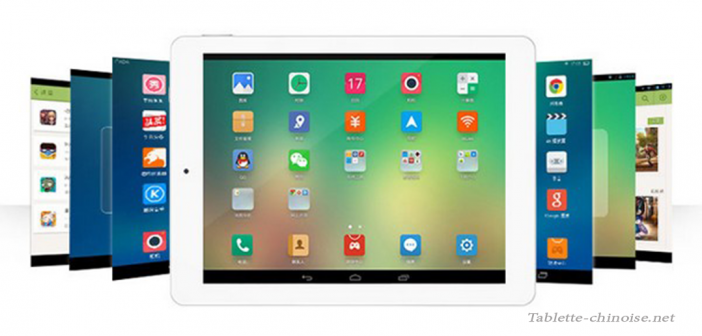Tablette-chinoise.net et moi même ne pourra être tenu responsable en cas de problème sur votre tablette !
Cette solution s’adapte généralement au brick profond ( cette méthode ne fonctionne pas avec tout les brick )
*la batterie doit être chargée.( pour savoir si la batterie charge surface arrière chaude)
*la tablette doit être éteinte et débranchée .( la surface arrière doit être froide)
1. Démonter le cache arrière de la tablette a l’aide d’une carte en plastique ( commencer par le bas ou il y a les hauts parleurs ).
video ici:
http://youtu.be/KQGmHUZTT4E
2. Court-circuité les broches 7 et 8 de la puce avec un micro tournevis .( tenir le tournevis et appuyez sur volume et power en même temps ) petit logo onda une fraction de seconde.( répéter cette opération si cela ne fonctionne pas du premier coup).
* repérer les broches ( tablette ouverte les puces en bas , puce de droite première broche en bas à droite est la broche 1 compter vers la gauche pour sélectionner la 7et la8.


3. réparer votre carte sd 4giga ( formater en fat 32 avec sdformater ). https://www.sdcard.org/downloads/formatter_4/
4. Copier la ROM décompressé ( de votre choix ) sur la carte sd.
5. Tablette alimentation coupée !!!
6. Mettre la carte sd dans la tablette ( !! Tablette hors tension !!) volume plus + power .
7. Petit Android relâchez power mais pas le volume .
8. Grand Android relâchez volume plus.( normalement la ROM se charge). ![]()
PS. Cette solution ne fonctionne pas obligatoirement du premier coup  .
.
Bon voilà une des solutions pour le debrick de notre cher Onda , bientôt un nouveau tuto pour une autre méthode en espérant que cela vous rendra service .
Une autre solution qui à sauvé quelques personnes , merci wazzy ![]()
Wazzy a écrit: Juste un petit tuto inspiré par tout ce qui a été écrit ici et là ( peut être pas tout qd même
) pour ceux qui comme moi, on eu une malencontreuse aventure avec leur Onda v975m ( hard brick = ne s’allume plus du tout mais est encore reconnue par le PC comme M8 CHIP)
Outils:
-un PC.
-une carte microSD 2/4Go si possible
-une Onda v975mAlors d’abord, on télécharge sur un PC sdcardmaker https://drive.google.com/folderview?id= … sp=sharing
On décompresse puis on lance l’appli.
Chercher la carte
Cocher formatage
Trouver fichier u-boot.bin et hop, c’est partiSur cette page, vous verrez les images du déroulement de la procédure
http://bangpai.taobao.com/group/thread/ … 714586.htmUne fois le formatage terminé et la carte transformée, décompressez sur la carte le firmware souhaité, pris ici :
http://www.v975m.com/download
……Ensuite, insérer la carte SD dans la tablette et lancer en mode recovery ( vol+ + start )
Il faut un certain temps mais la tablette semble reprendre vie, restez appuyer jusqu’au droid vert puis le firmware doit s’installer. Si tout va bien, la tablette démarrera comme au 1er jourEncore un topic (tout en bas) qui explique la procédure si mon explication suffit pas, ce que je peux comprendre
http://www.v975m.com/forum/threads/61-d … ts-BRICKED
J’espère avoir été suffisamment claire
Merci Wazzy
Texte de Rosak tablette non reconnue par le PC :
Rosak a écrit :
Il s’agit d’une situation ou la tablette ne répond pas à n’importe quel bouton, et n’est pas reconnue par l’ordinateur lorsque vous vous connectez, peu importe ce que vous essayez …combinaison bouton.
Je dans ce cas vous touche l’arrière de la tablette, après vous être connecté au PC, et il se sent chaud, alors il existe une solution unbricking:
1. Retirez le dos en aluminium de la tablette (utiliser quelque chose comme un stylo de guitare – Personnellement j’utilise mon ongle du pouce)
2. Télécharger ce fichier: config_progress_erase_my.xml . trouver ici http://translate.googleusercontent.com/translate_c?depth=1&hl=fr&prev=/search%3Fq%3Dsite%2Bv975.com%26client%3Dtablet-unknown%26hl%3Dfr%26source%3Dandroid-browser-type%26biw%3D931%26bih%3D739&rurl=translate.google.fr&sl=en&u=http://www.ondaforum.com/files/file/43-config-progress-erase-myrar/%3FforceDownload%3D1%26_k%3D880ea6a14ea49e853634fbdc5015a024&usg=ALkJrhgh_ahsLKi7zgNZ5XzV0ooJuPcJ3A unrar dans le répertoire Burning Tool Amlogic.
3. Préparez une carte SD bootable et décompresser les fichiers ROM en elle (vous pouvez préparer la carte avec cet outil: SDcardMaker ( le lien est en bas de la page)Utilisez l’u-boot.bin de la ROM que vous allez installer avec cet outil!
4. Lancer Burning Tool Amlogic (ImageBurnTool.exe) et dans le menu Fichier, Charger Config, chargez le fichier xml config_progree_erase_my.xml
5. Retirez la carte SD de la fente de la tablette (c’est important).
6. Connectez tablette PC.
7. Si vous avez besoin d’installer des pilotes, installez les pilotes du répertoire _DRIVER de Amlogic Graver outil.
9. Si PC n’émet pas (il ne reconnaît pas la tablette – dispositif même pas aussi inconnue), puis procédez comme suit:
une. Vérifier la température du processeur avec votre doigt. Il doit être tiède.
b. Appuyez sur <Power> pendant près de 30-60 sedonds jusqu’à ce que le processeur commence à se sentir froid.
c. Laisser reposer pendant une minute ou deux. Le processeur devrait avoir froid maintenant. Maintenant, il est vraiment rentable.
d. Repérez les deux puces NAND sur la droite de la carte (que vous regardez à de l’arrière, avec le port USB sur le côté gauche).
e. Utiliser une tige de métal à combler (courte) des broches 7 et 8 de l’une des puces NAND. La broche 1 est en bas à gauche que vous regardez. Commencez à compter à droite.
f. Avec les broches 7 et 8 court-circuit, appuyez sur le bouton d’alimentation. Après un certain temps, vous devriez ici un bip à partir de Windows et Amlogic brûler outil devrait ercognize la tablette. Si vous avez besoin d’installer des pilotes, le faire.
h. Vous devrez peut-être répéter cette partie encore et encore. Il ne fonctionne pas à chaque fois, pour des raisons qui me sont inconnues.
9. Maintenant que Burning Tool Amlogic a reconnu la tablette, procédez comme suit:
une. Insérez la carte SD que vous avez préparé à l’étape 3, en comprimés fente pour carte SD.
b. Appuyez sur le bouton START dans Burning Tool Amlogic.
c. Après la tablette redémarre observateur l’écran de la tablette. Il peut prendre jusqu’à trois minutes pour commencer à clignoter!
d. Si rien ne se passe au bout de cinq minutes, vérifiez à nouveau la température du CPU. S’il fait froid, mettez-le en appuyant sur <Power> & <Volume+> simultaneously.Release les boutons lorsque l’utilisation voir le robot vert. Vous devrez peut-être appuyer sur les boutons pendant 2 minutes !
Merci rosak
Télécharger ici sdcardmaker https://drive.google.com/folderview?id= … sp=sharing
Wazzy : Lien pour SDcardmaker en anglais ( c’est mieux qu’en ???? ![]() )
)
https://drive.google.com/folderview?id= … sp=sharing
Retrouver sur le forum l’ensemble des messages : Cliquer ici